文章最後有彩蛋!好禮相送!
今天跟大家分享一下在日常工作中經常會遇到的兩個問題的快速操作方法
問題一:在同一列數據中,重複值特別多,如果一個一個去查看的話特別浪費時間,如何可以快速地找到該列的重複項?

問題二:EXCEL多個不連續單元格值相同時,有什麽快速一鍵填充的方法,可以省去一個一個敲擊的麻煩?

下面我們說一下第一個問題,如何快速查找一列當中的重複值,首先需要我們先打開一數據表

圖1
上圖圖1是一個班級學員的三科成績,因爲學員比較多,錄入的時候不確定哪位同學有沒有重複錄入,這個要怎麽快速查找呢?首先,我們需要選中需要查找重複值的列,然後點擊我們的工具欄,找到我們【開始】菜單下面的【條件格式】選項。如圖二所示

圖2
接下來點擊我們【條件格式】右側的倒三角圖標進入下拉列表,選擇【新建規則】,此時會彈出來一個新建規則的方框,如圖3所示:

圖3
然後點擊【僅對唯一值或重複值使用格式】,如圖4所示:

圖4
接下來就需要我們設置格式啦,點擊下方的【格式按鈕】後會出現如下界面,我們可以進行數字字體顔色圖案的設置,如圖5所示:

圖5
下面我們就可以根據自己的喜好選擇字體的顔色了,如圖6所示:

圖6
爲了讓顔色更醒目,我們辨別起來更容易,這邊的話建議大家給單元格填充相應的顔色哦,具體操作如圖7所示:
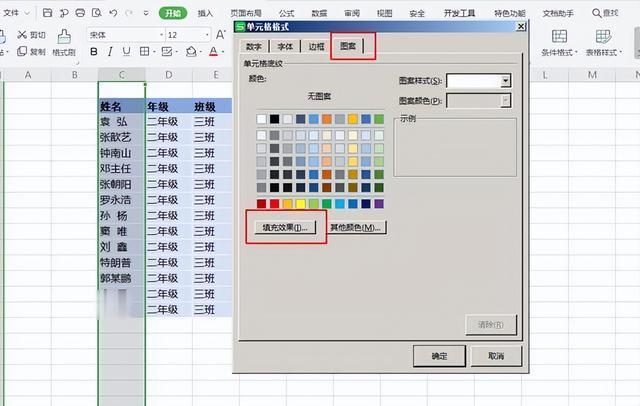
圖7
選擇完之後,點擊確定就可以,現在我們就可以看到重複的數據都被標上了相應的顔色,怎麽樣?是不是很簡單?具體成品圖見圖8
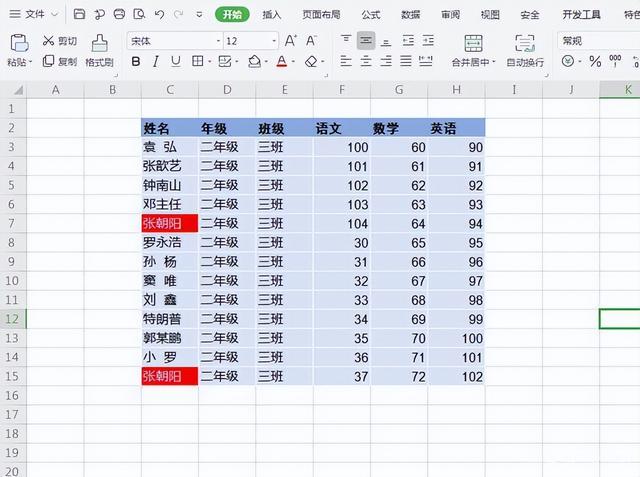
圖8
現在開始說我們今天的第二個問題,不連續單元格的快速填充,首先我們打開一張課時表,如圖9所示
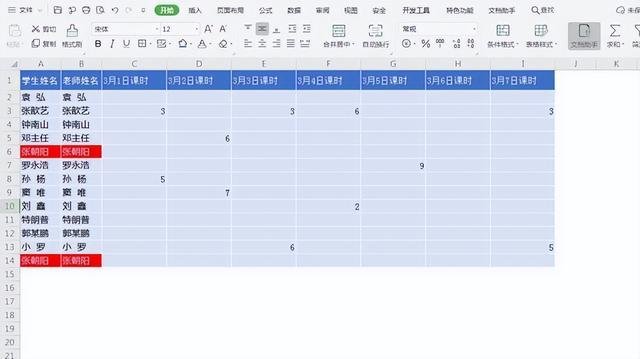
圖9
這是一張VIP學生的課時表,每個學生的上課時間都不太相同,後面的數字是當天上網課學習的時間,空白部分都是0,那麽我們如何快速填充這些空白區域呢?首先選中表格內容區域,點擊開始菜單工具欄的【查找】選擇【定位】,如圖10所示
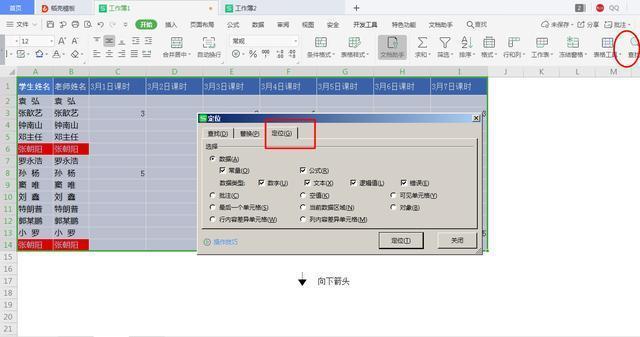
圖10
點擊【空值】前面的小圓點,然後按定位鍵,這時你會發現沒有填寫數字的單元格都變成了灰色,如圖11所示

圖11
接下來在編輯欄輸入【=0】,意思是選中的單元格的值均爲0.然後按下Ctrl+回車鍵就可以了,這時你會發現之前空白的區域都變成了0.成品如圖12所示

圖12
我們今天的分享即將接近尾聲,現在總結一下今天所分享的內容1、快速查找重複項;2、不連續單元格批量填充。今天的分享你get到了嗎?關注恰恰A,後期會持續推送辦公小技巧,快點行動起來,爲你的工作節省時間哦。
以下《900套高逼格工作模板.xls 》免費下載,不收一分錢!
常用Excel
用Excel玩好報表
是必不可缺的技能
要知道一張好的圖表
可以做到一圖勝千言!


今天推薦的超實用幹貨是
《900套高逼格工作模板.xls 》
3.2G高逼格Excel可視化模板
制作精美 可直接套用
適合自用和內部培訓使用
領取方式
關注我們
私信發送關鍵字:900
即可免費領取
資料來源于網絡,公益分享,如有侵權,聯系刪除






